Cara Login Akun di YouTube Vanced Android dengan MicroG
Table of Contents
Seperti biasanya, YouTube Vanced adalah sebuah aplikasi untuk menonton video yang ada di YouTube. Aplikasinya menyerupai aplikasi YouTube yang asli. Namun, aplikasi ini memiliki kelebihan yang hanya bisa didapat di YouTube Premium. Seperti memutar video di background, menonton dengan layar kecil di pojok layar hp, dan masih banyak lagi. Banyak yang menyebut aplikasi YouTube Vanced sebagai YouTube versi modifikasi.
Namun karena ini adalah aplikasi pihak lain, bukan dari pihak YouTube, kita tidak bisa login dengan akun YouTube milik kita. Jadi, channel yang sudah kita subscribe tidak akan muncul di menu subscribe, begitu juga untuk video yang kita like dan video yang kita offline-kan.
Tapi jangan khawatir, banyak cara masih bisa dilakukan untuk login ke YouTube Vanced dengan akun YT milik kita. Salah satunya adalah dengan memasang aplikasi tambahan yaitu MicroG apk. Lebih lengkapnya silakan simak tutorialnya di bawah ini.
Tanpa MicroG, Tidak Bisa Login di YouTube Vanced
Ini adalah hasil tangkapan layar ketika hendak login atau masuk dengan akun Google di YouTube Vanced. Namun gagal. Diulang beberapa kali pun tetap gagal. Jika kita ingin menonton video terbaru dari menu subscribe, kita harus mencari kreatornya secara manual untuk menonton video terbarunya.
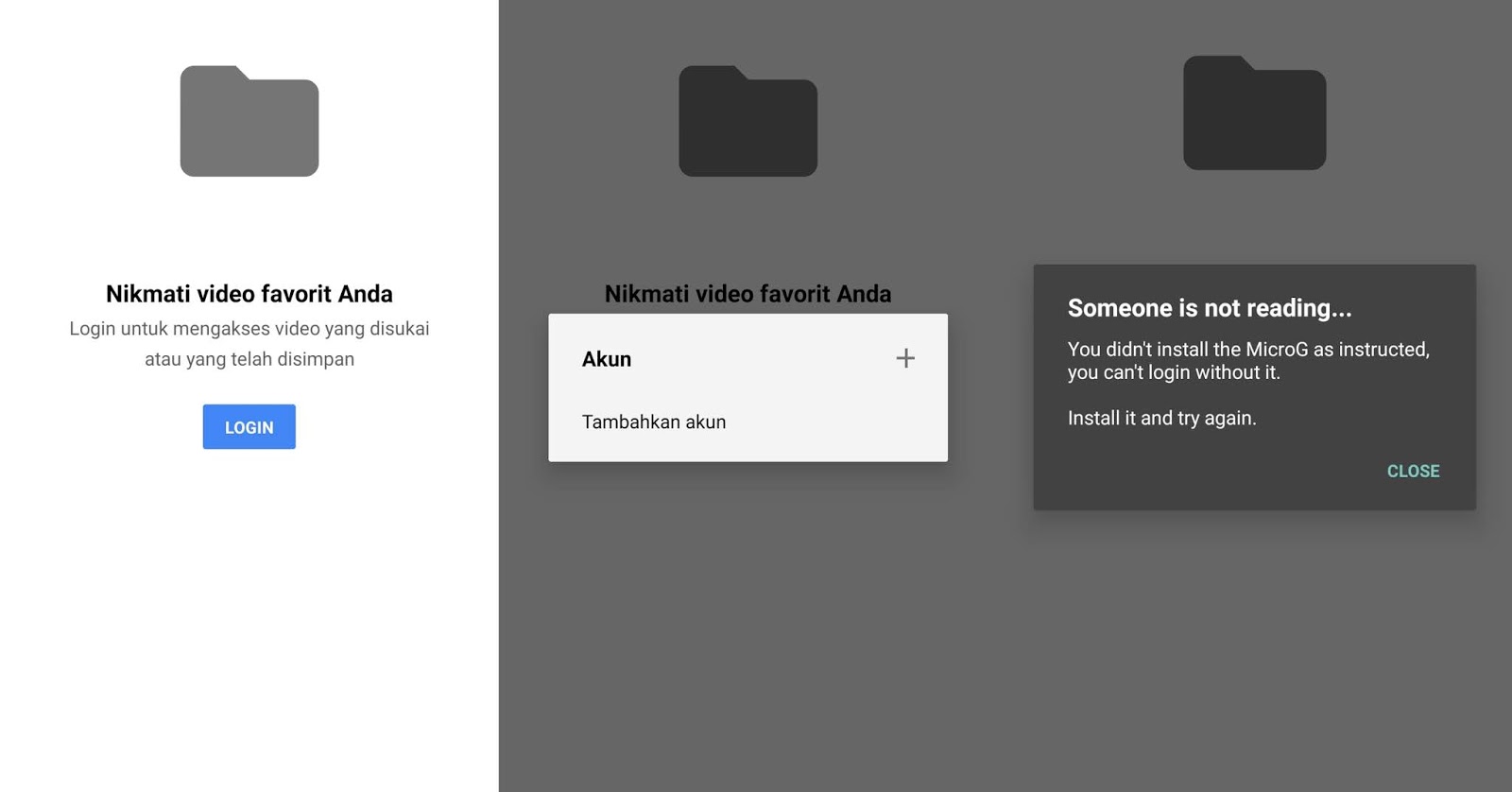
Dengan MicroG, Bisa Login di YouTube Vanced
Setelah memasang aplikasi MicroG, login dengan akun YouTube/Google berhasil. Dan menu subscribe berhasil berfungsi kembali. Opsi putar di background juga masih ada. Tidak hanya itu, menonton video YouTube secara offline pun bisa.

Cara Pasang MicroG di Android
1. Pasang aplikasi YouTube Vanced 14.21.54 jika belum punya.
2. Pasang aplikasi MicroG for YT Vanced 14.21.54.
3. Buka aplikasi YouTube Vanced yang sudah terpasang.
4. Masuk ke bagian akun kemudian pilih login -> tambahkan akun. Pilih sign in kemudian masukkan akun Google/YouTube kalian masing-masing.
Menggunakan aplikasi YouTube Vanced tidak perlu menghapus aplikasi YouTube yang biasa. Kalian boleh memasang YouTube Vanced terlebih dahulu sebelum memasang MicroG atau sebaliknya. Lihat dulu versi YouTube Vanced yang kalian gunakan, jika masih menggunakan versi lebih rendah versi 14.21.54 silakan ganti ke versi 14.21.54 atau di atasnya, kemudian pasang MicroG yang sesuai dengan versi tersebut.
